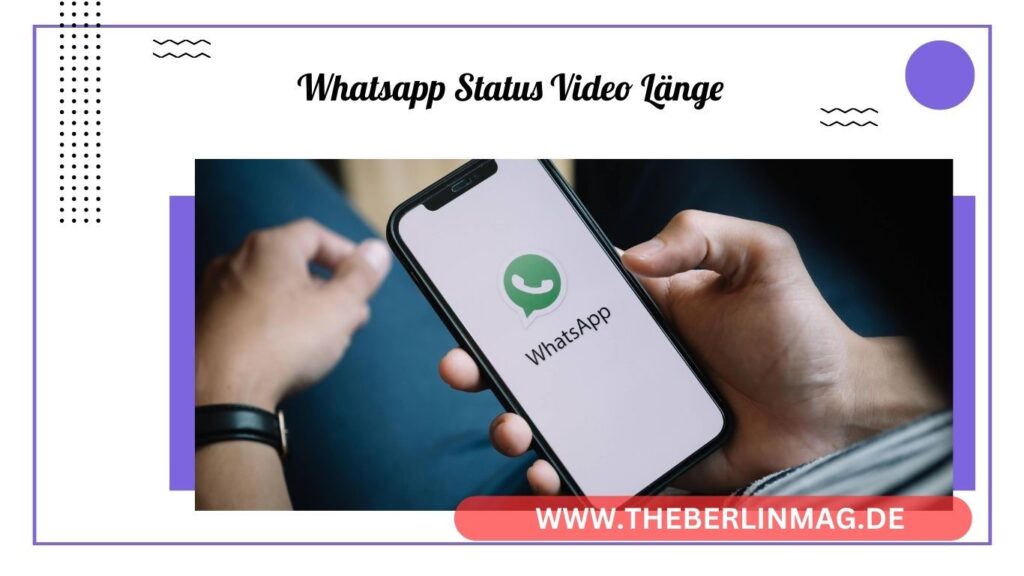
WhatsApp ist eine der beliebtesten Messaging-Apps weltweit, aber wenn es um das Hochladen von Videos in den Status geht, gibt es ein zeitliches Limit von 30 Sekunden. Dieser Artikel zeigt Ihnen, wie Sie Videos in Ihrem WhatsApp-Status teilen können, die länger als 30 Sekunden sind. Wir werden verschiedene Methoden und Tools besprechen, die Ihnen helfen, diese Einschränkung zu umgehen und Ihre Status-Videos zu verlängern.
Was ist der WhatsApp-Status und warum ist das Zeitlimit wichtig?
Der WhatsApp-Status ist eine Funktion, die es Benutzern ermöglicht, Fotos, Videos und Texte mit ihren Kontakten zu teilen. Diese Statusmeldungen sind für 24 Stunden sichtbar und verschwinden dann automatisch. Ein wichtiges Merkmal dieser Funktion ist die Beschränkung der Video-Länge auf maximal 30 Sekunden. Dieses Limit ist entscheidend, um die Plattform stabil zu halten und benutzerfreundlich zu bleiben, besonders für Benutzer*innen mit einer langsameren Internetverbindung.
Allerdings kann dieses Zeitlimit für viele Nutzer frustrierend sein, besonders wenn sie ein langes Video in ihrem Status teilen möchten. Glücklicherweise gibt es verschiedene Möglichkeiten, diese Beschränkung zu umgehen.
Wie kann man Videos für den WhatsApp-Status erstellen?
Das Erstellen von Videos für den WhatsApp-Status ist einfach und kann direkt über die App erfolgen. Tippen Sie auf „Status“, dann auf das Kamerasymbol und nehmen Sie ein Video auf oder wählen Sie ein vorhandenes Video aus Ihrer Galerie aus. Stellen Sie sicher, dass Ihr Video innerhalb der 30-Sekunden-Grenze liegt, oder nutzen Sie die folgenden Tipps, um längere Videos zu teilen.
Wie funktioniert das Hochladen von Videos auf WhatsApp?
Um ein Video auf WhatsApp hochzuladen, öffnen Sie die App und gehen Sie zum „Status“-Tab. Tippen Sie auf das Kamerasymbol, um ein neues Video aufzunehmen, oder wählen Sie ein bereits vorhandenes Video aus. WhatsApp wird Sie automatisch darauf hinweisen, wenn das Video länger als 30 Sekunden ist und Ihnen die Möglichkeit geben, es zu kürzen.
Welche Methoden gibt es, um das 30-Sekunden-Limit zu umgehen?
Es gibt verschiedene Methoden, um das 30-Sekunden-Limit zu umgehen. Eine der beliebtesten Methoden ist die Verwendung von Video-Splittern. Diese Tools teilen ein langes Video in mehrere 30-Sekunden-Clips auf, die Sie dann nacheinander hochladen können. Es gibt sowohl kostenlose als auch kostenpflichtige Apps, die diese Funktion anbieten.
Video-Splitter: Ein Trick, um längere Videos aufzuteilen
Ein Video-Splitter ist ein Tool, das ein langes Video in mehrere kürzere Abschnitte aufteilt. Diese Methode ist besonders nützlich, wenn Sie ein langes Video in Ihrem WhatsApp-Status posten möchten, ohne die 30-Sekunden-Grenze zu überschreiten. Indem Sie das Video in mehrere Teile aufteilen, können Sie diese nacheinander hochladen, um den gesamten Inhalt zu teilen.
Nützliche Apps und Tools für Android und iOS
Es gibt viele Apps und Tools, die Ihnen helfen können, das 30-Sekunden-Limit zu umgehen. Einige der beliebtesten Apps sind:
- InShot: Eine benutzerfreundliche App, die Video-Splitting und weitere Funktionen wie das Hinzufügen von Musik und Text ermöglicht.
- Video Splitter: Speziell entwickelt, um Videos für den WhatsApp-Status zu schneiden und aufzuteilen.
- WhatsCut Pro+: Eine weitere leistungsstarke App, die speziell für das Teilen langer Videos auf WhatsApp entwickelt wurde.
Wie wählt man die richtige App für sich aus?
Bei der Auswahl der richtigen App kommt es auf Ihre spezifischen Bedürfnisse an. Überlegen Sie, welche Funktionen für Sie am wichtigsten sind. Wenn Sie nur Videos aufteilen möchten, könnte eine einfache App wie Video Splitter ausreichen. Wenn Sie jedoch weitere Bearbeitungsfunktionen benötigen, sollten Sie eine umfangreichere App wie InShot in Betracht ziehen.
Schritt-für-Schritt-Anleitung: Video-Splitter verwenden
- Download und Installation: Laden Sie eine Video-Splitter-App aus dem Google Play Store oder dem App Store herunter und installieren Sie sie auf Ihrem Gerät.
- Video auswählen: Öffnen Sie die App und wählen Sie das Video aus, das Sie aufteilen möchten.
- Video aufteilen: Nutzen Sie die Funktionen der App, um das Video in 30-Sekunden-Clips zu schneiden.
- Hochladen: Gehen Sie zu WhatsApp, öffnen Sie den „Status“-Tab und laden Sie die Clips nacheinander hoch.
Tipps und Tricks für das Teilen langer Videos auf WhatsApp
- Videoqualität: Achten Sie darauf, dass die Qualität Ihres Videos nicht zu stark reduziert wird, wenn Sie es aufteilen.
- Reihenfolge beachten: Laden Sie die Clips in der richtigen Reihenfolge hoch, um Verwirrung zu vermeiden.
- Speicherplatz verwalten: Stellen Sie sicher, dass Sie genügend Speicherplatz auf Ihrem Gerät haben, um mehrere Videoclips zu speichern und zu verarbeiten.
Fazit: Alles, was Sie über WhatsApp Status Videos wissen müssen
Das Hochladen von Videos, die länger als 30 Sekunden sind, kann eine Herausforderung sein, aber mit den richtigen Tools und Techniken ist es machbar. Hier sind die wichtigsten Punkte, die Sie sich merken sollten:
- WhatsApp hat ein 30-Sekunden-Limit für Videos im Status.
- Video-Splitter-Apps können Ihnen helfen, längere Videos aufzuteilen und hochzuladen.
- Achten Sie auf die Qualität und Reihenfolge der Clips.
- Wählen Sie die App, die am besten zu Ihren Bedürfnissen passt.
Mit diesen Tipps und Tricks können Sie Ihre WhatsApp-Status-Videos optimal nutzen und Ihre Inhalte effektiv mit Ihren Kontakten teilen.
Weitere aktuelle Nachrichten und Updates finden Sie The Berlin Mag.